In vielen Bildbearbeitungsprogrammen kannst du dir über die Dateisuche exakt die Dateien eines Sets aus picdrop anzeigen lassen. Das erspart dir lästiges Suchen jeder einzelnen Datei. Hier im YouTube-Video zeigen wir dir, wie es in Lightroom funktioniert:
Und hier die ausführliche Anleitung auch für alle anderen unterstützten Programme:
Filtertext aus picdrop in die Zwischenablage kopieren
- Öffne in der Galerie das Set, welches du auf deinem Rechner herausfiltern möchtest. Oder markiere die Dateien mit der Set-Funktion (blaues Plus-Zeichen in der Bildübersicht)
- Klicke auf das „Set Exportieren“-Symbol beim Set, unten rechts. Wenn du in deinem picdrop-Account angemeldet bist, findest du dort die unterschiedlichen Filtertexte, um das Set in Lightroom, Capture One oder im Finder / Explorer herauszufiltern – ganz ohne langes Suchen der einzelnen Dateinamen.
- Kopiere die entsprechenden Dateilisten in die Zwischenablage.
Jetzt geht es auf deinem Rechner im Programm deiner Wahl weiter:
Filtern der Bilder in Lightroom Classic
- Öffne den Ordner des Shootings im Bibliotheks-Modus.
- Drücke die Taste „<“ (links vom Y) zum Einblenden der Filter am oberen Rand.
- Wähle dort die Kategorie „Text“ aus.
- Wähle in den Dropdowns die Einstellungen „Dateiname“ und „Enthält“ aus.
- Kopiere die Dateinamen aus deiner Zwischenablage in das Suchfeld
- Dir werden jetzt nur die Dateien angezeigt, die du in der Auswahl gespeichert hast

Die gefilterten Dateien kannst du jetzt in einer neuen Sammlung speichern oder mit Sternen / Farben für deinen weiteren Workflow markieren.
Filtern der Bilder in Capture One
In Capture One kannst du an mehreren Stellen mit dem exportierten Text nach deinen Dateien suchen. Öffne dazu in Capture One einen Ordner oder eine Sammlung mit den zu filternden Dateien. Dann hast du drei Möglichkeiten:
1. Option: Suche im Browser
- Drücke cmd-F bzw. strg-F, um die Suche im Browser zu öffnen.
- Füge den Text aus der Zwischenablage direkt neben der Lupe ein.
- Es werden dir im Browser nur noch die gesuchten Dateien angezeigt.

2. Option: Filter-Werkzeug
- Öffne in der Werkzeugleiste das Filter-Werkzeug.
- Füge den Text aus der Zwischenablage neben der Lupe ein.
- Es werden dir im Browser nur noch die gesuchten Dateien angezeigt.
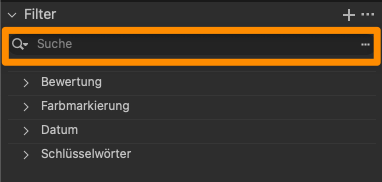
3. Option: Auswählen nach Dateinamenliste
- Öffne in der Menüleiste den Punkt Auswählen > Auswählen nach > Dateinamenliste …
- Füge den Text aus der Zwischenablage in das Suchfeld ein.
- Wähle unter dem Suchfeld als Trennzeichen »Zwischenraum« und »Dateierweiterung ignorieren«.
- Klicke auf OK.
- Es werden dir im Browser nur noch die gesuchten Dateien angezeigt.
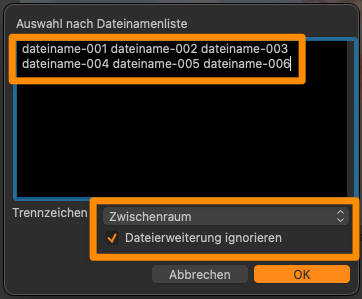
Fertig! Die angezeigten Dateien kannst du jetzt als eigene Sammlung speichern oder mit einer Farbe / Sternen markieren.
Filtern der Dateien in Photo Mechanic
Öffne den entsprechenden Projekt-Ordner in Photo Mechanic
Füge den Text aus der Zwischenablage in das weiße Such-Feld (über Menü Edit > Find… oder cmd-F auf Mac oder Strg-F unter Windows) ein und stelle die folgenden Suchoptionen ein:
- Find: Any of the words
- In: All items
- Searching: Filenames
Nach dem Klick auf „Find“ unten rechts, wählt Photo Mechanic jetzt alle Dateien deiner Auswahl aus picdrop aus und du kannst mit diesen weiter arbeiten.
Bitte beachte, dass die Suche oben links in Photo Mechanic („Search my Mac“) für diese Schritte nicht genutzt werden kann.
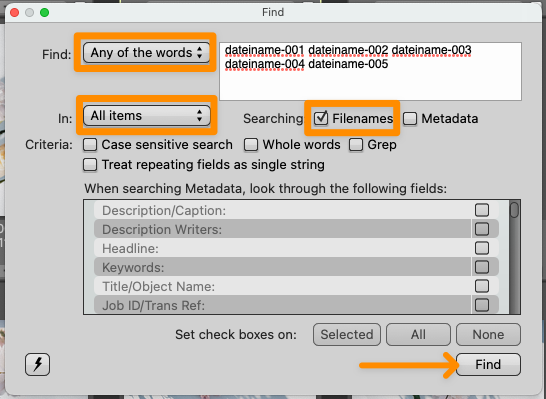
Das Filtern im macOS Finder oder Windows Explorer
- Öffne den Ordner, in dem die Dateien liegen
- Klicke in die normale Suche
- Kopiere die Dateinamen in das Suchfeld
- Dir werden jetzt nur die Dateien angezeigt, welche vorher in der Auswahl gespeichert wurden.
Bitte beachte, dass der Filtertext im Explorer nur maximal 259 Zeichen fassen kann. Der Filtertext im Finder ist auf 2048 Zeichen oder 99 Dateien begrenzt.